Anders als in iOS 10 verwandelt sich GIF beim Speichern in iOS 11 auf Ihrem iPhone und iPad nicht mehr in ein typisches Standbild. Stattdessen bleibt es weiterhin in seiner ursprünglichen Form. Daher können Sie diese lustigen Bilder verwenden, um Ihre Nachrichtenzeit zu beleuchten, wann immer Sie möchten.
Die Stock-Fotos-App hat ein spezielles Album „Animiert“, das alle Ihre gespeicherten GIFs enthält. Sie können diese wundervollen Bilder ganz einfach verwalten, genau wie alle anderen Fotos. Ich persönlich werde eine riesige Bibliothek mit tollen GIFs in der Fotobibliothek erstellen und sie während der Messaging-Zeit entfesseln. Wirklich! Genug geredet, lass mich dir zeigen, wie du GIFs in iOS 11 auf deinem iPhone und iPad speichern und anzeigen kannst.
Speichern und Anzeigen von GIFs auf iPhone und iPad in iOS 11
Speichern Sie GIFs von jeder Website auf iPhone und iPad
Schritt 1. Öffnen Sie einen beliebigen Webbrowser und gehen Sie zu giphy.com oder imgur.com oder jede andere Website, von der Sie GIF auf Ihrem Gerät speichern möchten.
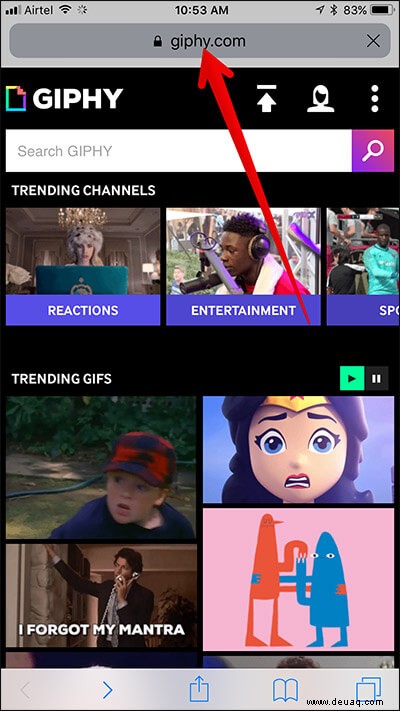
Schritt #2. Navigieren Sie als Nächstes zum GIF Sie speichern möchten.
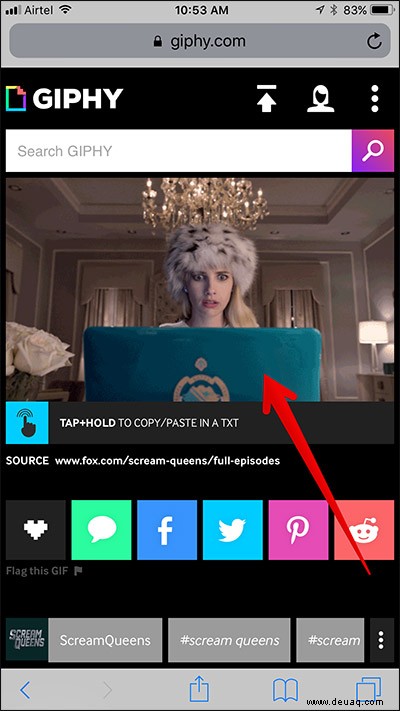
Wenn Sie iPhone 6 Plus, iPhone, iPhone 5s oder iPhone SE verwenden , berühren und halten Sie es, um die Option zum Speichern anzuzeigen, und tippen Sie auf Bild speichern.
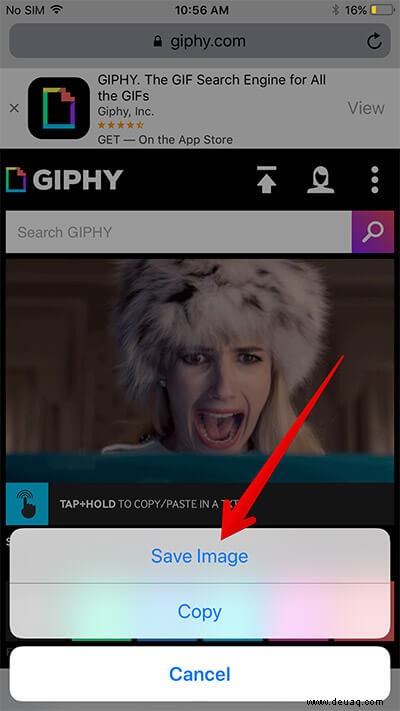
Wenn Sie iPhone 6s, iPhone 6s Plus, iPhone 7 oder iPhone 7 Plus verwenden 3D auf das Bild tippen, auf Bild speichern. tippen
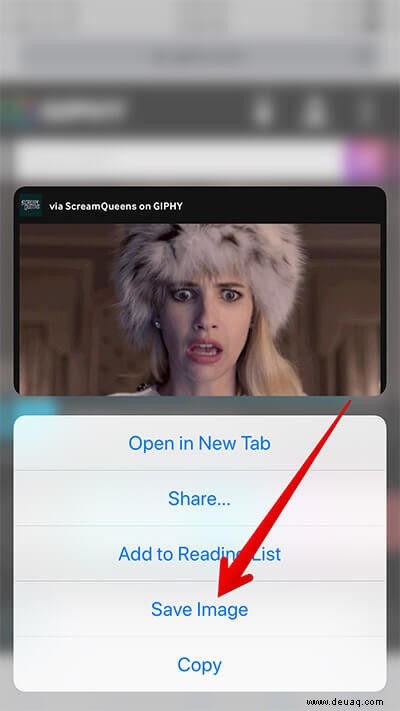
So speichern Sie GIF von der Nachrichten-App auf iPhone und iPad mit iOS 11
Schritt 1. Öffnen Sie die Nachrichten-App auf Ihrem iOS-Gerät.
Schritt #2. Tippen Sie als Nächstes auf die Konversation.
Auf iPhone 6 Plus, iPhone, iPhone 5s oder iPhone SE Finden Sie das GIF, das Sie gesendet/empfangen haben, und berühren und halten Sie es. Tippen Sie auf Speichern.
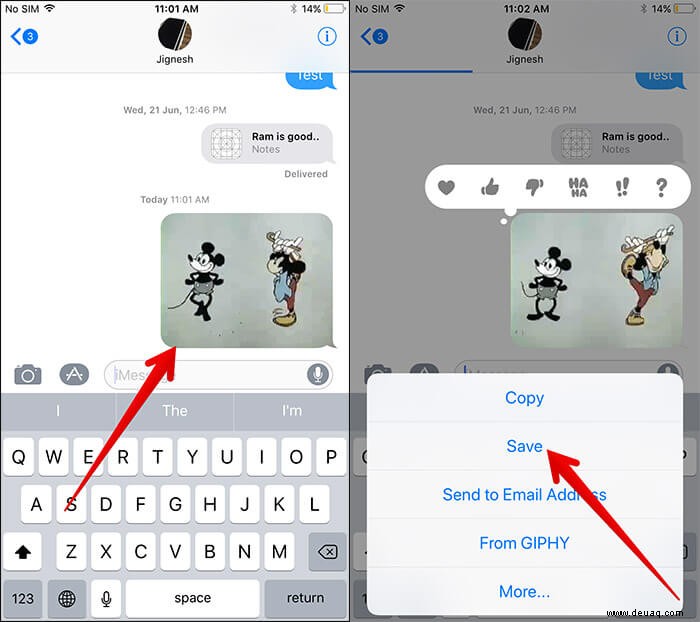
iPhone 6s, iPhone 6s Plus, iPhone 7 oder iPhone 7 Plus Finden Sie das GIF, das Sie gesendet/empfangen haben, und wenden Sie den 3D-Touch an. Tippen Sie auf Speichern.
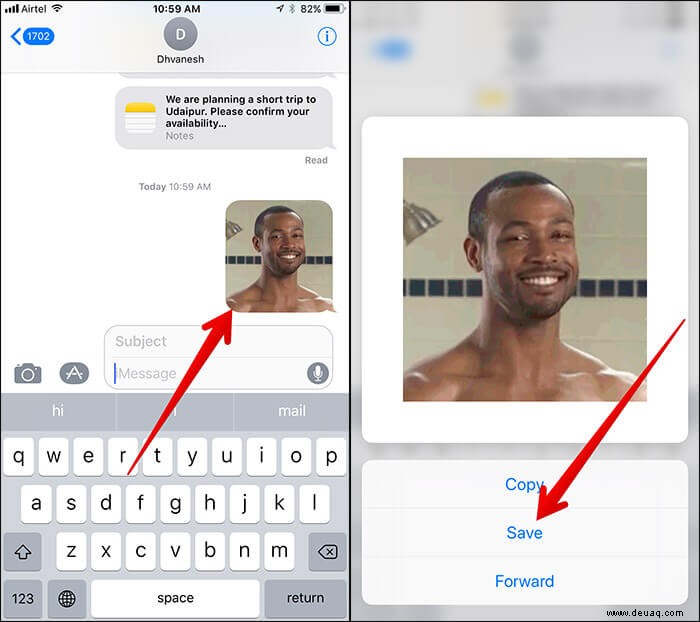
Zugriff auf und Anzeige von GIFs auf iPhone und iPad
Schritt 1. Starten Sie die Fotos-App auf Ihrem iOS-Gerät.
Schritt #2. Tippen Sie anschließend auf Alben → Tippen Sie nun auf Animiertes Album.
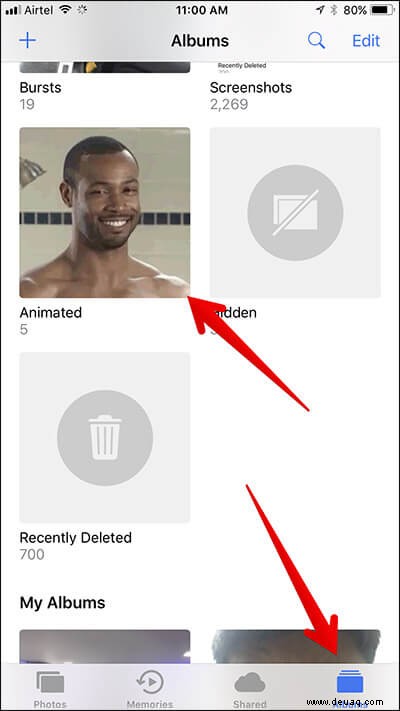
Schritt #3. Sehen Sie sich alle Ihre gespeicherten GIFs an
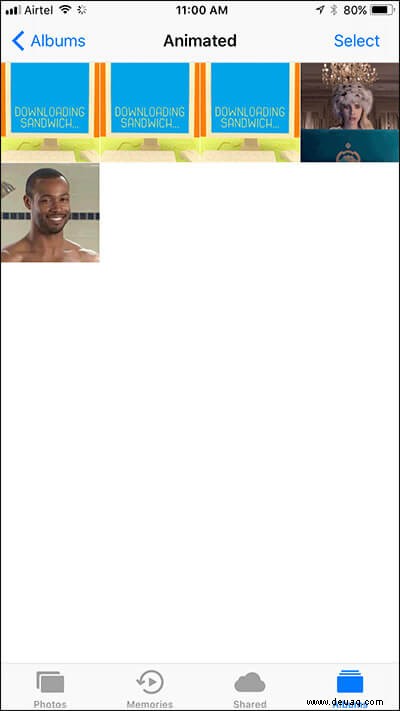
Gehen Sie weiter und teilen Sie diese coolen Bilder mit Ihren Freunden und Lieben, genau wie alle anderen Fotos.
Abschluss
Für mich ist Messaging ohne GIF wie Gemüse ohne Gewürze. Es ist etwas, das ich oft benutze, um Gespräche zu beleben. Was ist mit dir?
Schauen Sie sich auch diese interessanten Beiträge an:
- So verwenden Sie Markup zum Bearbeiten von Screenshots auf iPhone und iPad
- Beste Fotobearbeitungs-Apps für das iPhone
- Wie aktiviere ich den dunklen Modus?